Flask搭建环境 Flask搭建虚拟环境并运行第一个flask程序
Gorit 人气:0以下操作均在 windows 环境下进行,我使用的 Python 版本是 3.7.1
一、搭建虚拟环境
1.1 使用 pipenv 搭建虚拟环境
当然也可以使用
virtualenv,但是这个虚拟环境经常安装不上,这里给大家介绍另一种虚拟环境的安装方式,我使用的 cmd 命令进行下列的操作
安装pipenv: pip install pipenv
创建项目运行的目录: mkdir app
进入该目录: cd app
安装环境依赖:pipenv install
进入虚拟环境:pipenv shell

6. 查看当前的 python 包:pip list
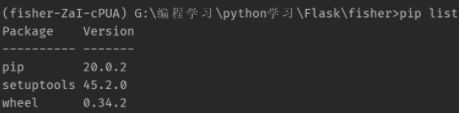
1.2 为虚拟环境安装其他的包
我们要使用 flask,所以使用如下命令即可:pipenv install flask,如果有其他需要,比如安装 requests, pumysql 等等命令都是和上面一样的
1.3 pipenv 命令一览表
| 命令 | 功能 |
|---|---|
| pipenv install | 初始化虚拟环境 |
| pipennv | 进入虚拟环境 |
| pipenv install xxx (uninstall xxx) | 为虚拟环境安装(删除)包 |
| exit | 退出虚拟环境 |
| pipenv graph | 查看包之间的依赖关系 |
二、在开发工具中设置虚拟环境
我使用的开发工具是 Pycharm 社区版的
2.1 查找 虚拟环境的路径
这里我们要输入这个命令查看 pipenv 的路径:pipenv --venv , 我的是安装在了 如下的位置

2.2 在开发工具中配置虚拟环境
然后打开 pycharm 的设置中,找到 setting

然后找到 Python 解释器,添加虚拟环境,找到我们刚才查到的路径,添加即可

三、第一个 flask 程序
3.1 运行第一个 flask 应用程序
我们只需要三句话就可以实现一个最简单的 flask 应用程序
#!/usr/bin/python
# -*- coding: utf-8 -*-
#file: app.py
#@author: Gorit
#@contact: gorit@qq.com
#@time: 2020/2/26 9:08
from flask import Flask
app = Flask(__name__) # 实例化 flask , __name__ 会作为 app 核心的一个标识,这个可以为任意的字符串
@app.route('/hello') # 使用路由,给 hello 函数定义一个路由,然后游览器通过http 请求得到相对应的数据
def hello(): # hello 是视图函数,也是 mvc 中的 controller
return "Hello World"
app.run()
然后我们在虚拟环境中,输入 python app.py ,就可以在 http://127.0.0.1:5000 中启动我们的 flask 应用程序,但是打开之后发现啥也没有,这是因为,我们在程序中设置了路由,所以我们要把路径改成 http://127.0.0.1:5000/hello ,然后就可以在网页找那个看到 hello world 字符串了
3.2 flask 中路由的重定向机制
还是复用上面的一段代码,我们做一个小小的变动
from flask import Flask
app = Flask(__name__)
@app.route('/hello/') # 我们在路由这里多加入一个斜杠
def hello():
return "Hello World"
app.run()
然后我们正常运行

我们把路径改一下: 127.0.0.1:5000/hello ,然后回车我们发现页面跳动了一下,就变成了正常的状态
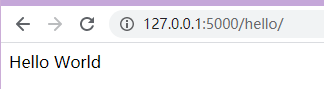
我们打开 F12 开发者工具,找到 network 选项,我们发现这里产生了两个网络请求

经过查阅资料,也就是说,我们输入 /hello 会被 Python flask 做永久重定向处理
3.3 另一种路由注册的方式
我们使用 app.route("/hello"),作为访问的界面,但是我们使用 ctrl + 鼠标左键点击 route,可以查看它的源码,route 是作为装饰器被使用的
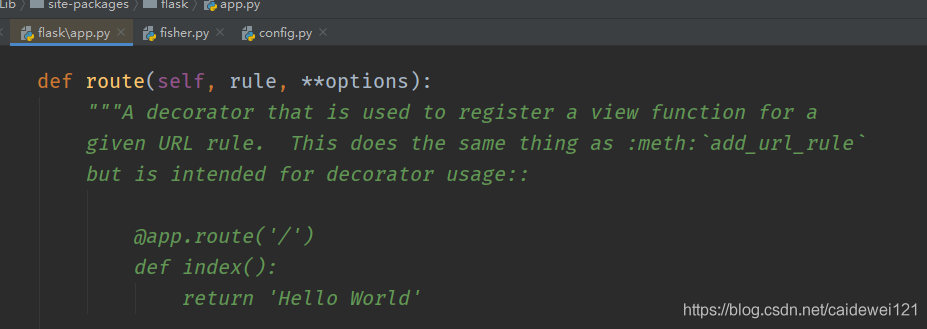
重点在下面的实现方式,路由的核心实际上是通过设置 add_url_rule(..) 路由规则实现的

所以我们也可以使用另一种方法,设置路由,使用起来也比较容易,第一个参数,设置路径,第二参数,指定视图函数,也就是 hello()
from flask import Flask
app = Flask(__name__)
# @app.route('/hello/')
def hello():
return "Hello World"
app.add_url_rule('/hello',view_func=hello)
if __name__ == '__main__':
app.run()
第二种使用的情况一般在基于类的视图使用比较多,也就是我们使用 面向对象的方式编写 flask 应用程序
3.4 flask 改变运行方式
app.run() 中有三个参数,我们一起改变
- 开启 debug 模式 (这样flask 就会自动重启服务器了,不用我们手动重启服务器)
- 指定启动端口 (默认端口是 5000,我们可以手动修改端口了)
- 改变主机 (默认是 127.0.0.1,如果要挂在服务器上,可以把 host 改成 0.0.0.0,然后关闭防火墙,这样外网就可以看到了)
from flask import Flask
app = Flask(__name__)
@app.route('/hello')
def hello():
return "Hello World"
if __name__ == '__main__':
app.run(host="localhost", debug=True,port=9999)
然后运行 http://localhost:9999/hello
然后就可以看到内容了
3.5 我们想看到 html 标签要怎么办呢?
我们尝试一下把 hello 视图函数中,返回的内容改成 html 标签试试看看有效果吗?
from flask import Flask
app = Flask(__name__)
@app.route('/hello/')
def hello():
return "<html></html>"
if __name__ == '__main__':
app.run()
实际上它什么都不会显示,这是为什么呢?这是一个请求头的问题。
Flask 请求头的内容包括
- status code
- content-type http headers
因为请求头中 content-type 已经指定了值,所以 html 标签无法像 字符串那样显示,这个时候我们就需要改变请求头的信息,我们可以这么做
from flask import Flask,make_response
app = Flask(__name__)
@app.route('/hello')
def hello():
# 手动创建 response
headers = {
"content-type": "text/html", # plain 当成普通的字符串,plain 改后才能 html 就可以正常的显示 html 标签的内容
}
return '<html><body><font color="red">你好,世界</font></body></html>', 200, headers
if __name__ == '__main__':
app.run()
ok 这样就能正常显示我们的 html 标签中的内容,但是字体不对,这就是编码格式的问题了
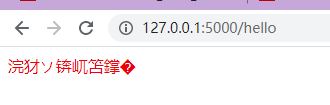
其他类型的
- content-type: “text/plain” 将返回的数据当成字符串
- “content-type”:“application/json” 使用 api, 指定返回 json 格式的数据
3.6 重定向的妙用
我们可以在 headers 中加入 location 参数,可以是用户加载某指定路径的时候,自动跳转到其他的页面
from flask import Flask,make_response
app = Flask(__name__)
app.config.from_object('config')
@app.route('/hello')
def hello():
headers = {
"content-type": "text/plain", # plain 当成普通的字符串
# "content-type":"application/json" 使用 api, 指定返回 json 格式的数据
"location": "https://www.bing.com"
}
# 同样实现 跳转效果,控制响应状态码
return '<html></html>', 301, headers
if __name__ == '__main__':
app.run()
加载全部内容